O Word Online, versão para web do processador de textos da Microsoft, permite que o usuário crie, compartilhe e edite documentos. O recurso é simples e funciona direto do navegador, sem que o usuário precise ter o aplicativo do Word instalado no PC. Confira como compartilhar arquivos através do Word Oline e editá-los em conjunto com outras pessoas.
Como converter documentos do Pages para Word sem instalar programas
 Aprenda a editar um arquivo do Word Online junto com outras pessoas (Foto: Divulgação/Microsoft)
Aprenda a editar um arquivo do Word Online junto com outras pessoas (Foto: Divulgação/Microsoft)Passo 1. Salve o arquivo do Word no OneDrive. Para isso, basta ir em “Arquivo”, “Salvar como”. Caso não tenha o aplicativo do Word instalado em seu computador, você pode fazer upload do arquivo pelo OneDrive;
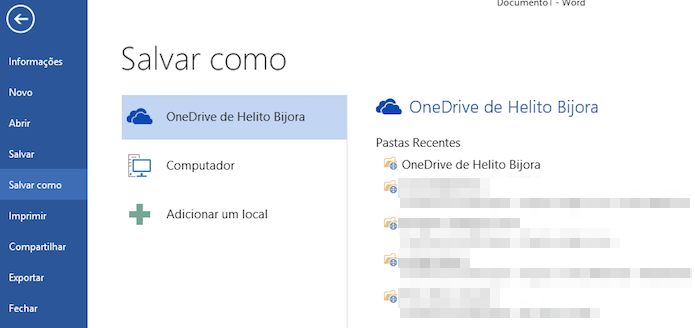 Salvando arquivo do Word no OneDrive (Foto: Reprodução/Helito Bijora)
Salvando arquivo do Word no OneDrive (Foto: Reprodução/Helito Bijora) Passo 2. Acesse o site do OneDrive faça login em sua conta. Em seguida, localize e abra o arquivo que você quer compartilhar. O documento será aberto apenas para visualização. Para enviá-lo para outras pessoas, clique em “Compartilhar”;
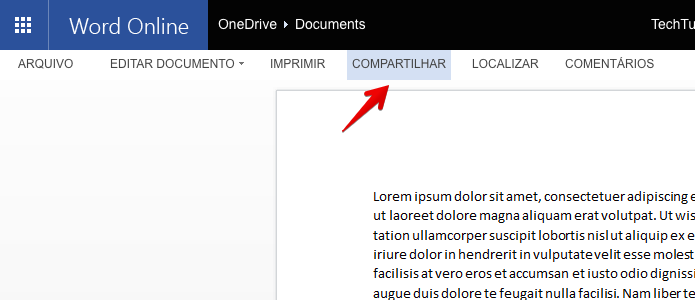 Visualização do arquivo no navegador (Foto: Reprodução/Helito Bijora)
Visualização do arquivo no navegador (Foto: Reprodução/Helito Bijora) Passo 3. Digite o endereço de e-mail dos usuários com quem você gostaria de compartilhar o documento. Por padrão, o Word Online permite que os destinatários editem e não exige uma conta Microsoft. Para alterar essas opções, clique em “Destinatários podem editar”. Por fim, clique em “Compartilhar”;
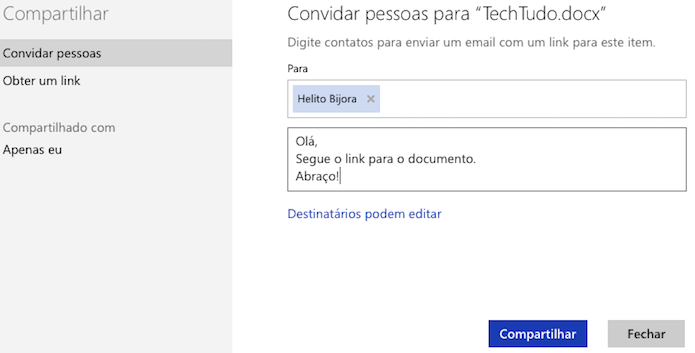 Compartilhando arquivo através do Word Online (Foto: Reprodução/Helito Bijora)
Compartilhando arquivo através do Word Online (Foto: Reprodução/Helito Bijora) Passo 4. Seus amigos receberão o por e-mail o link para o documento. Basta clicar sobre ele para visualizá-lo no navegador. Clique sobre “Editar documento” e escolha se deseja usar o Word Online ou o aplicativo instalado no computador. O recurso é suportado apenas pelo Word 2010, 2013 e Word 2011 para Mac;
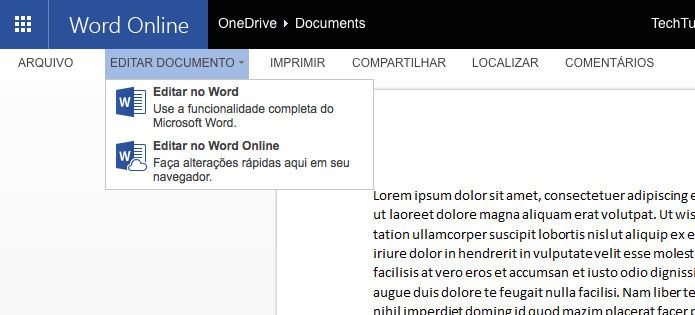 Editando documento do Word (Foto: Reprodução/Helito Bijora)
Editando documento do Word (Foto: Reprodução/Helito Bijora) Passo 5. O No canto superior direito da página, o Word informará quantas pessoas e quem está editando o documento. Clique sobre o nome da pessoa para localizar o local exato em que ela está editando;
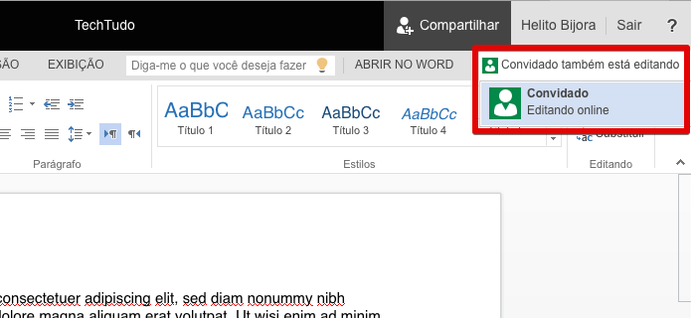 Word Online informa quais usuários estão editando o documento (Foto: Reprodução/Helito Bijora)
Word Online informa quais usuários estão editando o documento (Foto: Reprodução/Helito Bijora)Passo 6. A parte do texto que está sendo editada pelo usuário será centralizada na tela. Você também pode identificar as pessoas pela cor do marcador.
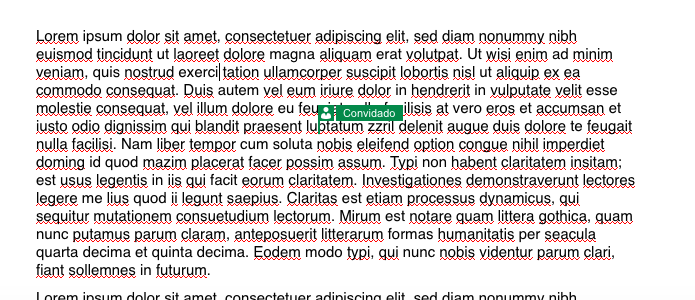 Localizando trecho que está sendo editado por outro usuário (Foto: Reprodução/Helito Bijora)
Localizando trecho que está sendo editado por outro usuário (Foto: Reprodução/Helito Bijora) Pronto! Com essas dicas simples, você poderá compartilhar documentos do Word e editá-los de forma colaborativa.
Como reparar o Microsoft Office 2013? Veja as dicas no Fórum do TechTudo.
Até o próximo Melhor do Planeta
Fonte: http://www.techtudo.com.br/dicas-e-tutoriais/noticia/2014/11/como-editar-um-arquivo-do-word-online-junto-com-outras-pessoas.html

Nenhum comentário:
Postar um comentário